Compre online e use o Guia do Windows Media com o Windows Media Player 12
O Windows Media Player 12(Windows Media Player 12) tem uma resposta para a loja do iTunes por meio de seus recursos de navegação na loja online(online store browsing) . Você pode navegar no próprio Windows Media Guide da (Windows Media Guide)Microsoft para conferir trailers, videoclipes e singles gratuitos dos principais artistas diretamente no Windows Media Player 12 . Ou você pode visitar outros serviços de conteúdo online(online content) , como eMusic e Audible sem sair do Windows Media Player 12(Windows Media Player 12) . Esse recurso oferece acesso a conteúdo dinâmico, incluindo artistas em destaque, rádio na Internet(Internet Radio) e pré-estreias de filmes de bilheteria(box office) ao lado de vídeos e músicas(videos and music)salvos localmente em seu disco rígido. Neste tutorial, mostraremos como escolher uma loja, navegar em lojas online, baixar e transmitir músicas(download and stream songs) e navegar no Windows Media Guide .
Como escolher uma loja
Para escolher uma loja online(online store) no Windows Media Player 12 , clique na seta à direita do ícone 'Lojas Online'('Online Stores') ou 'Guia de Mídia'('Media Guide') logo abaixo do Painel de Navegação(Navigation Pane) . Escolha 'Procurar todas as lojas online'('Browse All Online Stores') .

Observação:(Note:) se você não vir o ícone 'Media Guide' ou 'Online Stores' , clique em File e certifique-se de que 'Work Offline' esteja desmarcado. Se estiver selecionado, desmarque-o e reinicie o Windows Media Player 12(Windows Media Player 12) .
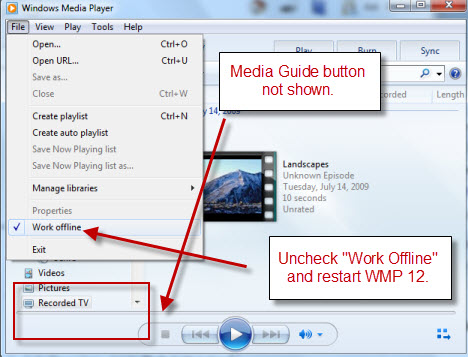
Como alternativa, clique em Exibir(View) e escolha 'Lojas on-line'('Online Stores') para obter as mesmas opções como se você clicasse no ícone abaixo do Painel de navegação(Navigation Pane) .

Ok(Okay) , estamos todos na mesma página agora? Ótimo(Great) . Depois de clicar em 'Procurar todas as lojas online'('Browse all online stores') você deverá estar olhando para a tela 'Escolha de Lojas Online'('Choice of Online Stores') . A partir de agora, as escolhas são relativamente pequenas, consistindo em Audible , eMusic e algumas lojas latinas . (Latino)A Microsoft(Microsoft) provavelmente adicionará mais no futuro. Embora seja desnecessário por enquanto, você pode classificar as lojas por tipo de mídia clicando nos hiperlinks.
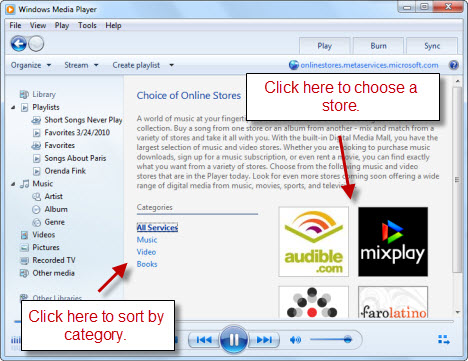
Agora também pode ser um bom momento para salientar que o Guia de Mídia(Media Guide) e as lojas online são basicamente apenas páginas da Web sendo visualizadas no Windows Media Player 12 . Para aqueles paranóicos com hackers e vírus, isso apresenta um problema de segurança(security issue) , embora não mais do que navegar no Internet Explorer . Para deixá-lo à vontade, o Windows Media Player(Windows Media Player) permite que você saiba sua localização na Web no canto superior direito. Você pode clicar aqui para atualizar a página também.
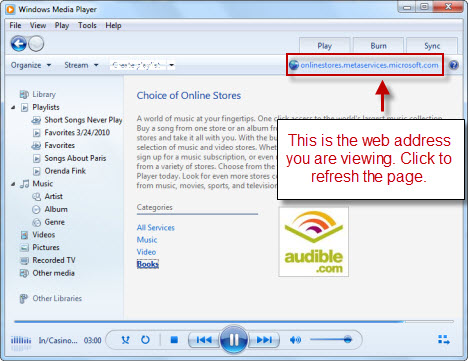
Quando você clica em uma loja, o Windows Media Player 12(Windows Media Player 12) verifica novamente para ter certeza de que deseja selecioná-la. Diga sim(Yes) .

Antes de prosseguirmos, clique na seta à direita do ícone 'Lojas Online'('Online Stores') (na verdade, agora deve estar exibindo o ícone da loja que você está visualizando). Você pode clicar em 'Adicionar serviço atual ao menu'('Add Current Service to Menu') para salvar uma etapa mais tarde.

Da próxima vez que clicar nessa seta, verá esta loja online(online store) (e quaisquer outras que tenha adicionado) incluída no menu pendente. Se você quiser se livrar dele, basta clicar em 'Remover serviço atual do menu'('Remove Current Service from Menu') .

Como navegar nas lojas online
Agora que você selecionou uma loja, pode começar a navegar pelo conteúdo online dela(online content) . Como mencionamos, tudo isso é apenas um navegador da web(web browser) glorificado . Então, quando você mudar, você será simplesmente levado ao site do serviço que você escolheu, embora possa ser um pouco aprimorado para visualização no Windows Media Player 12 . Alguns desses serviços têm conteúdo gratuito, mas a maioria exigirá que você pelo menos se registre.
Com isso dito, esses sites geralmente são otimizados para uso no Windows Media Player 12 , portanto, geralmente você pode reproduzir visualizações e clipes diretamente no Windows Media Player 12 . Por exemplo, nesta captura de tela, estou conectado à minha conta eMusic e visualizando um álbum diretamente no Windows Media Player 12 .
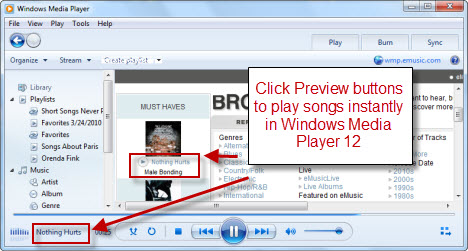
Todas as lojas online(online store) terão suas próprias interfaces e esquemas de navegação, então deixaremos para eles mostrarem a você as cordas. Mas, para que você saiba, todas as transações que você fizer na loja online(online store) serão tratadas pelo respectivo fornecedor e não pela Microsoft . Sua conta será com eMusic ou Audible ou quem você escolher se inscrever, apesar de você estar acessando a loja através do Windows Media Player 12 .
Como baixar conteúdo
Além de streaming de conteúdo, você também pode comprar conteúdo para download. Novamente(Again) , cada serviço tem seu próprio sistema para gerenciar suas compras e downloads. Mas, ocasionalmente, clicar em um arquivo para download abrirá a caixa de diálogo de download padrão do Windows . (Windows download)Aqui, você pode escolher Abrir(Open) para jogar sem salvar no disco rígido. Ou você pode clicar em Salvar(Save) para manter o arquivo.

Ao clicar em Salvar(Save) , basta salvar o arquivo em sua Biblioteca de Músicas(Music Library) ou em outra pasta que esteja sendo monitorada pelo Windows Media Player 12 . Se você esqueceu como configurar suas pastas da Biblioteca de Música(Music Library) , volte e leia Windows Media Player 12 - O que há de novo e como(New and How) funciona.
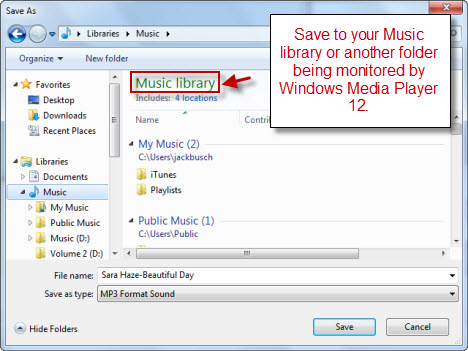
Guia do Windows Media - Como usá-lo
O Windows Media Guide é separado da loja online,(online store) mas funciona basicamente da mesma maneira. Aqui também, você está apenas usando o Windows Media Player 12(Windows Media Player 12) como um navegador da Web aprimorado(web browser) para visitar WindowsMedia.com . No entanto, o Guia do Windows Media(Windows Media Guide) tem mais conteúdo compatível com o Windows Media Player 12(Windows Media Player 12) , incluindo trailers de filmes gratuitos, artistas em destaque e rádio na Internet(Internet Radio) . Os trailers de filmes e videoclipes gratuitos funcionam(music videos) da mesma forma que nas outras lojas online - basta clicar para visualizá-los instantaneamente no Windows Media Player 12 . Por exemplo, clicar neste anúncio de Robin Hood(Robin Hood advertisement)reproduzirá o trailer instantaneamente no modo Now Playing .
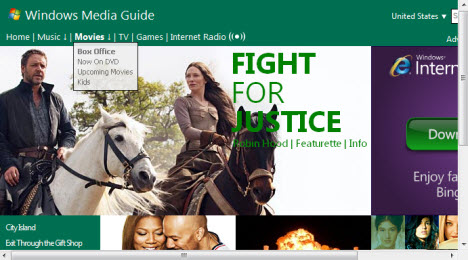
Quando o vídeo terminar de ser reproduzido, você poderá retornar à Biblioteca do Player(Player Library) para voltar ao Guia de mídia.
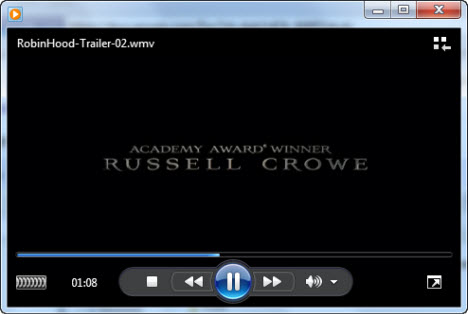
Como ouvir rádio na Internet
O recurso Internet Radio(Internet Radio feature) no Windows Media Player 12 é particularmente adequado. Você pode navegar pelas estações de rádio por gênero e clicar em (genre and click) Ouvir(Listen) para começar a transmitir instantaneamente. Você também pode clicar em Visitar(Visit) para ser levado ao site da estação. Isso abrirá o site em seu navegador padrão(default browser) .

À direita, o Windows Media Player 12 acompanhará suas estações ouvidas recentemente.
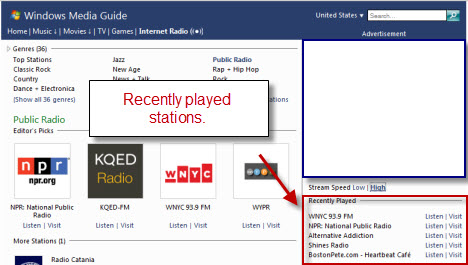
Você também verá uma opção que permite escolher entre velocidades de fluxo baixas e altas. Sua escolha atual estará em negrito. Suspeitamos que você não precisará desse recurso porque A) ALGUÉM(ANYONE) tem acesso discado hoje em dia? e B) O Windows Media Player 12 detecta automaticamente sua velocidade por padrão quando inicia o fluxo. Liguei na minha conexão de banda larga a cabo(cable broadband connection) e não notei diferença.

Observação:(Note:) se por algum motivo você quiser desabilitar a detecção automática da velocidade de sua conexão(connection speed) , clique em Ferramentas(Tools) e escolha Opções(Options) . Na guia Desempenho , clique em (Performance)'Escolher velocidade de conexão'('Choose connection speed') e escolha uma velocidade no menu suspenso. Você também pode alterar o buffer, se desejar. Isso é útil se você tiver uma conexão muito lenta que produz um som instável. Definir o buffer mais alto pausará a reprodução até que uma certa quantidade de conteúdo seja carregada para reduzir a instabilidade. Recomendamos manter as configurações padrão, a menos que você esteja tendo sérios problemas de desempenho. Clique em Aplicar(Apply) e depois em OK quando estiver tudo pronto.

Como pesquisar o guia do Windows Media(Windows Media Guide)
No canto superior direito, você verá uma caixa de pesquisa(search box) . Você pode pesquisar o Windows Media Guide aqui digitando um nome de artista, música ou álbum(song or album name) ou algum outro termo-chave. Neste exemplo, fiz uma pesquisa por Cat Stevens . Você obterá dois conjuntos de resultados: aqueles na parte superior serão abertos no Windows Media Guide no Windows Media Player 12 . Os resultados restantes localizados abaixo da dobra são de toda a Web (como YouTube e DailyMotion(YouTube and DailyMotion) ) e serão abertos em seu navegador padrão(default browser) , se clicados.
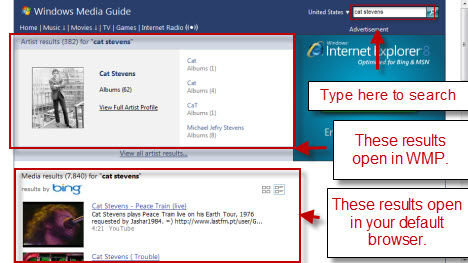
Conclusão
Através do Windows Media Player 12(Windows Media Player 12) , você pode navegar pelo Windows Media Guide e outras lojas online. A partir daqui, você pode baixar músicas instantaneamente, reproduzir conteúdo de streaming e ouvir rádio na Internet(Internet Radio) . Embora a interface seja basicamente a mesma da visualização desses sites pelo Internet Explorer , as lojas online e as páginas do Windows Media Guide(Windows Media Guide) foram otimizadas para funcionar bem com o Windows Media Player 12(Windows Media Player 12) . O efeito geral é uma experiência de navegação um pouco mais livre e imersiva do que o iTunes, mas carece de uma conta centralizada da Microsoft para conteúdo pago. Com isso dito, se você já possui uma conta Audible ou eMusic, entãoO Windows Media Player 12(Windows Media Player 12) permite integrar perfeitamente sua biblioteca ao conteúdo adquirido. Em suma, o Windows Media Player 12(Windows Media Player 12) oferece uma maneira fácil e conveniente de explorar e comprar novas músicas.
Related posts
Transmita música em sua rede doméstica com o Windows Media Player 12
Reproduza qualquer formato de vídeo no Windows Media Player 12
Como gravar CDs e DVDs no Windows Media Player 12
Como usar os aprimoramentos de reprodução no Windows Media Player 12
Como baixar, instalar e aplicar skins no Windows Media Player 12
Como desativar Sticky Keys em Windows 10
Como levar capturas de tela em Steam e sua localização
Como instalar e usar plug-ins do Windows Media Player 12
Xbox Game Bar não está funcionando. 3 maneiras de consertá-lo em Windows
Como desativar o Radeon Software overlay (ALT+R)
7 Deve ter plug-ins do Windows Media Player 12
O guia completo para tocar música com Cortana e Groove Music, no Windows 10
Como transmitir sua música com o OneDrive e o aplicativo Groove Music para Windows
Como criar listas de reprodução no Windows Media Player 12
Transmitindo sua biblioteca do Windows Media Player 12 pela Internet
O que é o Windows Game Mode? O que Game Mode faz?
Como escolher o GPU padrão para jogos ou aplicativos em Windows 10
Explicação dos menus e visualizações do Windows Media Player 12
4 razões pelas quais o Windows Media Player Plus! Vale a pena baixar
4 maneiras de tomar uma captura VLC screen e salvar quadros de vídeo
